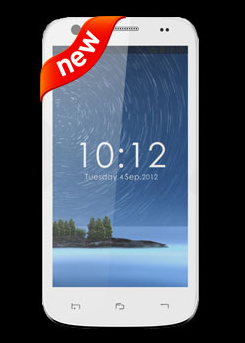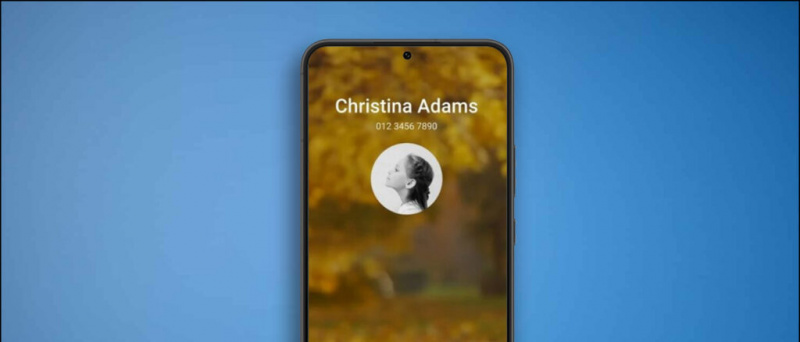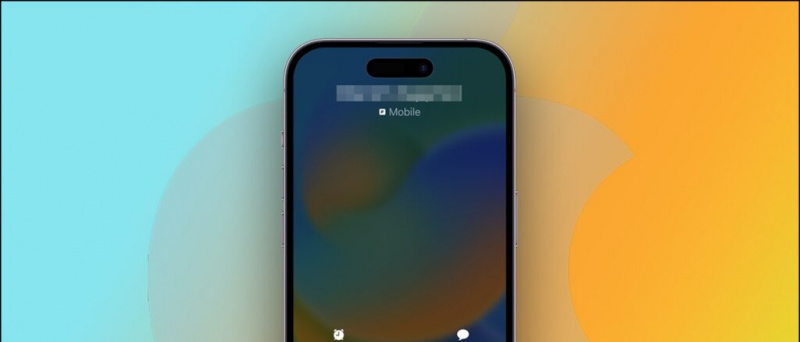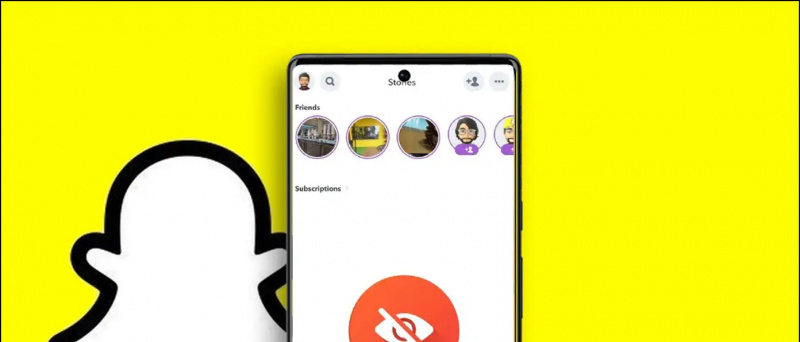あなたがOPPOスマートフォンを使用しているなら、この記事はあなたのためだけです。私はしばらくの間最新のOPPOF19 Proを使用していて、実行中のこの電話の中にいくつかの隠された機能を見つけました ColorOS 11.1 Android 11に基づいています。したがって、OPPOユーザーであり、最新のOSアップデートを入手している場合は、これらの機能を携帯電話で試すこともできます。 Oppoスマートフォンのためのこれらの隠されたヒントとコツをチェックしてみましょう。
また、読む| Oppo、Vivo、Samsungの電話からブロートウェアをアンインストールする方法
OPPOスマートフォンのヒントとコツ
目次
OPPOは2020年にColorOS11を発表し、現在、インドだけでなく世界中の最新の電話のほとんどに展開されています。たとえば、OPPORenoシリーズとFシリーズのスマートフォンはすでにこれを取得しています。
それで、それ以上の苦労なしに、OPPO電話の隠された機能に向かわないでください:
1.アプリのアイコンをカスタマイズする
新しいColorOSの最大の特徴は、携帯電話のテーマ全体をカスタマイズできることです。アイコンやフォントなどを変更できます。スマートフォンをカスタマイズする方法は次のとおりです。



- ホーム画面を長押しします。
- 表示されたオプションからアイコンを選択します。
- ここでは、デフォルト、マテリアルスタイル、ペブル、またはカスタムから選択できます。
- アイコンとアプリ名のサイズを拡大または縮小することもできます。
それでおしまい。このようにして、スマートフォンのテーマをカスタマイズし、好みに合わせて表示することができます。ホーム画面モード、アイコンプルダウンジェスチャ、常時表示、テーマなど、OPPOホーム画面設定に関するその他のヒントやコツもいくつかあります。
2.3本指翻訳
これは、読みながら何かを翻訳したいときに便利なもう1つの便利な機能です。アプリはGoogleレンズ機能を使用して翻訳します。その方法は次のとおりです。



- 翻訳したいページを開きます。
- そのページを3本の指で長押しします。
- ボックスが表示されたら、翻訳するテキスト全体を選択します。
- 最後に、[翻訳]をタップすると、準備が整います。
そのテキストをダウンロードするか、Facebookで共有することができます。スクロールボタンをタップすると、ページ全体を翻訳できます。
3.プライベートセーフ
OPPOの新しい電話は、ユーザーのプライバシーに重点を置いています。このことを念頭に置いて、写真、ビデオ、ドキュメントなどの個人ファイルを保存し、パスワードでロックできる「プライベートセーフ」と呼ばれる機能があります。これを使用する方法は次のとおりです。



- [設定]に移動し、[プライバシー]をタップします。
- プライバシー保護セクションの下で、プライベート金庫を探してタップします。
- 指紋またはパスワードで認証してから、任意のファイルタイプをタップします。
- 次のページで、「+」アイコンをタップしてから、プライベートセーフに追加するファイルを選択します。
または、ファイルの横にある3つのドットをタップしてから、[プライベートに設定]をタップして、ファイルをプライベートセーフに直接追加することもできます。プライベートデータを失わないように、クラウドバックアップをオンにすることもできます。
4.キッドスペース
プライバシー設定の下に、キッドスペースと呼ばれる別の便利な機能があります。そのため、お子様がスマートフォンを勉強に使用している場合は、このモードを有効にして、お子様に使用を許可したアプリ以外のアプリをお子様がスマートフォンで使用できないようにすることができます。
OPPOスマートフォンでKidSpaceを使用する方法は次のとおりです。



- [設定]に移動し、[プライバシー]を選択します。
- [プライバシー保護]セクションで、[キッドスペース]を探してタップします。
- ここで、お子様に使用させたいアプリを選択し、Enterキーをタップします。
使用時間を設定したり、モバイルデータをオフにすることもできます。お子様は他のアプリを使用できなくなります。お子様がKidSpaceを終了する場合は、パスワード/指紋認証が必要になります。
関連| Androidでのペアレンタルコントロール:スマートフォンをお子様にとって安全にする5つの方法
5.アプリロック
これは、新しいColorOSのプライバシー機能内のもう1つの便利な機能です。この機能を使用すると、他の人に見られたり使用されたりしたくないアプリをスマートフォンでロックできます。この機能の使用方法は次のとおりです。



- もう一度[設定]に移動し、[プライバシー]を選択します。
- 再びプライバシー保護の下に、アプリロックが表示されます。
- それをタップしてパスワードを入力します。
- 次に、横にあるトグルを有効にして、パスワードでロックするアプリを選択します。それでおしまい。
または、クイック設定パネルからこの機能をオンまたはオフにすることもできます。
ボーナス: アプリのプライバシーに関連する別の同様の機能があります。それはアプリの非表示です。この機能を使用すると、アプリドロワーからアプリを非表示にでき、パスワードを入力して機能を無効にした後、アプリにアクセスできます。
6.DocVaultアプリ
これは、次のように提供されるプライベート金庫と同様の機能です。 DigiLocker 他のAndroidスマートフォンで。このアプリは、IDと、Aadhaarカード、運転免許証などの他の政府文書を保存するためのものです。アクセス方法は次のとおりです。

- DocVaultアプリを開きます。
- DigiLockerに既にアカウントをお持ちの場合は、[Get My Digital Documents]をタップしてから、アカウントにサインインしてください。
- または、携帯電話から[ドキュメントを追加]をタップします。
その後、DocVaultのパスワードを設定し、Aadhaar、PAN、Marksheetsなどのさまざまなカテゴリのドキュメントの追加を開始します。
関連| お使いの携帯電話に運転免許証をダウンロードして保存する方法
7.新しい写真編集オプション
新しいColorOSアップデートでは、写真(ギャラリー)アプリにさらにいくつかのオプションが追加されました。このアプリでは、次のような機能を使用して写真編集をより細かく制御できるようになりました 写真からオブジェクトを削除する または背景をぼかします。使用方法は次のとおりです。



- Oppo電話のデフォルトの写真アプリに移動します。
- 編集する画像を開き、以下のオプションから[編集]をタップします。
- 指定された編集オプションから左にスライドすると、最後に消しゴムとぼかしのオプションが表示されます。
それでおしまい。これらの機能を使用して、写真をよりプロフェッショナルに見せることができます。ただし、この機能に魔法を期待しないでください。
関連| Androidで画像の背景を削除および置換する3つの方法
8.SoLoopビデオエディタ
写真編集と同じように、新しいOppoスキンにもビデオエディタが組み込まれています。この機能を使用すると、カメラから記録されたビデオを編集したり、すでにビデオを保存したりできます。このエディタの使用方法は次のとおりです。
AndroidフォンでBluetoothを修正する方法



- スマートフォンでSoloopアプリを開きます。
- すでに録画されたビデオまたはAIカットを編集して新しいビデオを作成する場合は、[編集]をタップします。
- 組み込みのテンプレート、ステッカー、エフェクト、フォントから選択して、ビデオで使用できます。
編集が完了したら、[生成]をタップすると、ビデオが保存されます。 OPPO F19 Proのカメラには、他にもいくつかの隠れたヒントやコツがあります。これについては後で説明します。
9.自動電源オン/オフ
新しいOPPO電話には、特定の時間に電源のオフとオンをスケジュールできる自動電源オンとオフ機能が付属しています。その方法は次のとおりです。



- [設定]に移動し、[追加設定]をタップします。
- ここで「自動オン/オフ」をタップし、タイミングを選択します。
- [OK]ボタンをタップすると、それだけです。
これで、電話はスケジュールされた時間にシャットダウンされ、設定した時間に再びウェイクアップします。
提案| あなたのAndroid携帯電話で自動電源オン/オフをスケジュールする3つの方法
10.スマートサイドバー
OPPOは、スマートサイドバーである新しいOSで新しい便利なツールを提供しました。これにより、特にビデオを見ているときやゲームをプレイしているときに、すばやくツールやアプリを起動できます。これらのアプリやツールを起動すると、フローティングウィンドウまたはフルスクリーンで表示できます。使用方法は次のとおりです。



- [設定]に移動し、[便利なツール]を選択します。
- ここで、スマートサイドバーをタップし、次のページで有効にします。
- その後、ビデオやゲームをプレイしていてツールが必要なときはいつでも、画面の任意の側から飛び出る小さな灰色のサイドバーをタップするだけです。
スマートサイドバーからアプリやツールを追加したり削除したりすることをいつでも選択できます。
11.ボーナスのヒント:ジェスチャーとモーション
Androidスマートフォンには、スマートフォンの使用をより便利にするジェスチャーサポートが付属しています。新しいColorOSは、ジェスチャーとモーションにいくつかの新しい機能を追加しました。それらの使用方法は次のとおりです。



- [設定]に移動し、[便利なツール]をタップします
- その後、オプションから[ジェスチャーとモーション]を選択します。
- そこで、より便利なジェスチャーやモーションを選択できます。
一部のジェスチャには、ダブルタップしてオンにする、Oを引くとカメラを開く、2本の指で音楽を再生/一時停止する、エアジェスチャなど、手をひっくり返すだけで電話に出ることができるスクリーンオフジェスチャが含まれます。
モーションコントロールには、起床してウェイクアップ、自動耳かき、耳かきへの自動切り替え、着信をミュートするフリップなどがあります。
提案| あらゆる携帯電話でiOS14、Android11のダブルタップジェスチャーを入手
これらは、OPPOスマートフォンのためのいくつかの隠されたヒントとコツでした。 OPPO電話の他の隠された機能を知っているかどうか教えてください。このようなヒントやコツについては、お楽しみに!
Facebookのコメントまた、次のWebサイトでインスタント技術ニュースをフォローすることもできます。 グーグルニュース またはヒントやコツ、スマートフォンやガジェットのレビューについては、参加してください GadgetsToUse Telegram Group または最新のレビュービデオを購読する GadgetsToUseYoutubeチャンネル。